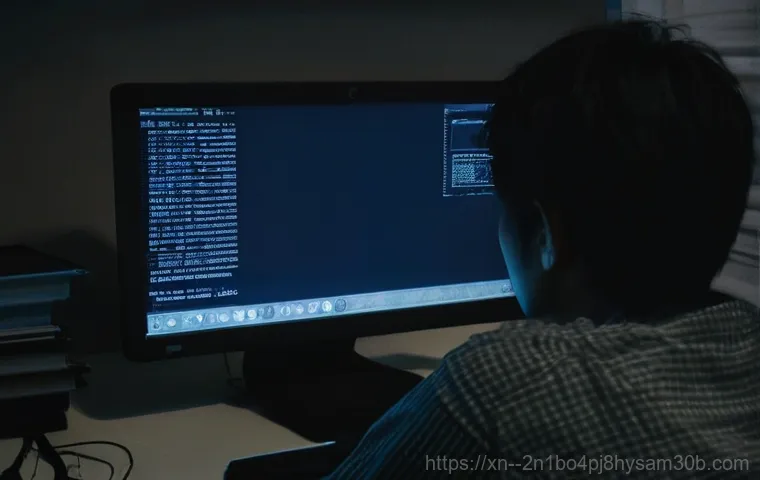어느 날 갑자기 컴퓨터 전원 버튼을 눌렀는데, 익숙한 윈도우 화면 대신 낯선 검은색 배경에 ‘A disk read error occurred. Press Ctrl+Alt+Del to restart’라는 섬뜩한 문구가 떴다면, 정말이지 심장이 덜컥 내려앉는 기분이 들 거예요.
저 역시 중요한 작업을 앞두고 이 메시지를 마주했을 때 ‘아, 드디어 올 것이 왔구나’ 싶어 온몸의 힘이 쭉 빠졌던 기억이 생생합니다. 왠지 모르게 내 컴퓨터가 완전히 망가진 건 아닐까, 소중한 자료들이 모두 사라지는 건 아닐까 하는 불안감에 휩싸이는 건 저뿐만이 아닐 거예요.
하지만 너무 염려하지 마세요! 이 오류는 생각보다 흔하게 발생하는 문제이고, 의외로 간단한 방법으로 해결할 수 있는 경우가 많답니다. 오늘은 많은 분들이 궁금해하실 ‘A disk read error occurred’ 오류의 원인부터 제가 직접 겪고 해결했던 노하우까지, 꿀팁들을 아낌없이 방출해 확실히 알려드릴게요!
내 컴퓨터가 왜? ‘A disk read error occurred’ 오류의 정체 파헤치기

도대체 무슨 의미일까? 오류 메시지 자세히 들여다보기
어느 날 갑자기, 검은 화면에 하얀 글씨로 ‘A disk read error occurred. Press Ctrl+Alt+Del to restart’라는 메시지가 뜬다면 정말이지 당황스럽기 그지없죠. 저도 처음 이 메시지를 봤을 때는 마치 컴퓨터가 완전히 고장 난 것 같은 불길한 예감에 휩싸였답니다.
하지만 이 문구를 차분히 해석해보면, “디스크를 읽는 과정에서 오류가 발생했습니다. 재시작하려면 Ctrl+Alt+Del 을 누르십시오”라는 뜻이에요. 간단히 말해, 컴퓨터가 윈도우 운영체제를 불러오려고 하는데, 필요한 데이터를 하드디스크나 SSD에서 제대로 읽어오지 못하고 있다는 거죠.
이 메시지는 단순한 경고가 아니라, 부팅 과정에서 치명적인 문제가 생겼음을 알리는 중요한 신호라고 볼 수 있어요. 그러니 재시작 버튼을 누르는 대신, 잠시 멈춰서 이 오류가 왜 발생했는지 차근차근 점검해 볼 필요가 있습니다. 무작정 재부팅을 반복하는 건 오히려 상황을 더 악화시킬 수도 있거든요.
이 문제는 하드웨어적인 문제일 수도 있고, 소프트웨어적인 충돌일 수도 있어서 원인을 정확히 파악하는 것이 중요해요.
오류 메시지가 알려주는 중요한 힌트들
이 메시지는 단순히 ‘디스크 읽기 오류’라고만 말하지만, 사실 그 안에는 여러 가지 원인이 내포되어 있어요. 예를 들어, 하드디스크나 SSD 자체가 물리적으로 손상되었을 수도 있고, 저장 장치와 메인보드를 연결하는 케이블에 문제가 생겼을 수도 있습니다. 혹은 바이오스(BIOS) 설정이 잘못되어 컴퓨터가 운영체제가 설치된 디스크를 제대로 찾지 못하는 경우도 꽤 흔하게 발생하죠.
심지어 윈도우 운영체제 파일 자체가 손상되거나, 악성코드 감염으로 인해 시스템 파일이 망가진 경우에도 이런 오류가 나타날 수 있습니다. 저도 예전에 바이러스 감염으로 인해 비슷한 오류를 겪었던 적이 있어서, 그때의 당혹감은 정말 잊을 수가 없어요. 중요한 건, 이 메시지가 단순히 “나는 오류를 뱉고 있다”가 아니라 “여기서부터 문제가 생겼으니 이 부분을 살펴보세요”라는 힌트를 던져주고 있다는 점이에요.
그러니 우리가 해야 할 일은 이 힌트들을 잘 활용해서 문제의 원인을 하나씩 좁혀나가는 것입니다.
범인은 누구? 디스크 읽기 오류를 유발하는 흔한 용의자들
가장 유력한 용의자: 하드디스크(HDD) 또는 SSD 자체의 문제
‘A disk read error occurred’ 오류의 가장 유력한 범인은 바로 데이터를 저장하는 핵심 장치, 즉 하드디스크(HDD)나 SSD 자체의 문제입니다. 저장 장치는 컴퓨터의 모든 데이터를 담고 있기 때문에, 이 부분에 문제가 생기면 운영체제 부팅 자체가 불가능해질 수밖에 없어요.
오랜 사용으로 인한 노후화, 갑작스러운 충격, 불량 섹터 발생 등 다양한 이유로 저장 장치가 손상될 수 있습니다. 저도 오래된 HDD를 사용하다가 비슷한 오류를 겪었는데, 하드디스크 진단 프로그램을 돌려보니 배드 섹터가 잔뜩 발견되더라고요. 저장 장치의 수명이 다해가거나, 물리적인 손상이 발생하면 데이터를 읽어오는 데 결정적인 문제가 생기기 때문에, 이 오류 메시지가 뜨는 것이 어찌 보면 당연한 결과라고 할 수 있죠.
만약 저장 장치에서 평소와 다른 소음(딱딱거리는 소리나 윙윙거리는 소리)이 들렸거나, 최근에 컴퓨터에 물리적인 충격이 가해졌다면 저장 장치 불량을 의심해볼 필요가 있습니다.
의외의 복병들: 케이블, 전원, 그리고 바이오스 설정
하지만 저장 장치 자체에만 문제가 있는 것은 아닙니다. 의외로 간단한 문제들이 이 골치 아픈 오류를 유발하기도 해요. 예를 들어, 하드디스크나 SSD와 메인보드를 연결하는 SATA 케이블이 헐거워지거나 손상된 경우, 혹은 저장 장치에 전원을 공급하는 파워 케이블에 문제가 생긴 경우에도 데이터를 제대로 읽어올 수 없어서 같은 오류가 발생할 수 있습니다.
저는 한 번은 컴퓨터 내부를 청소하다가 실수로 SATA 케이블을 살짝 건드렸는데, 부팅이 안 돼서 식은땀을 흘렸던 기억이 있어요. 다시 케이블을 꽉 끼워주니 언제 그랬냐는 듯이 정상 작동하더군요. 또한, 컴퓨터의 시작 순서를 결정하는 바이오스(BIOS/UEFI) 설정이 잘못되어 있을 때도 이런 오류가 나타납니다.
예를 들어, 부팅 순서가 운영체제가 없는 다른 장치로 설정되어 있거나, SATA 컨트롤러 모드가 잘못 설정되어 있는 경우에도 컴퓨터는 운영체제를 찾지 못하고 헤매게 됩니다. 이런 경우엔 심각한 문제가 아니기에, 정확한 진단만 되면 비교적 쉽게 해결할 수 있습니다.
초보자도 따라 할 수 있는 기본적인 자가진단 및 해결법
Ctrl+Alt+Del, 그 이상의 재시작은 금물!
‘A disk read error occurred’ 메시지가 뜨면, 화면에는 ‘Press Ctrl+Alt+Del to restart’라는 문구가 함께 나타납니다. 물론, 이 지시대로 재시작을 시도해 볼 수는 있어요. 때로는 일시적인 오류로 인해 문제가 발생했을 수도 있기 때문에, 한두 번의 재시작만으로도 정상 부팅되는 경우가 간혹 있습니다.
하지만 이 오류 메시지가 계속 반복적으로 뜬다면, 무작정 Ctrl+Alt+Del 을 반복해서 누르는 것은 좋지 않습니다. 저도 예전에 답답한 마음에 계속 재시작만 눌렀다가, 결국 아무 소득 없이 시간만 보냈던 경험이 있어요. 오히려 디스크에 무리를 줄 수도 있기 때문에, 몇 번의 시도 후에도 같은 메시지가 반복된다면 이제는 좀 더 적극적인 방법으로 원인을 찾아봐야 합니다.
컴퓨터의 전원을 완전히 끈 다음, 다음 단계의 점검을 시작하는 것이 현명합니다.
내부 케이블 점검: 육안으로 확인하는 첫 번째 단계
컴퓨터 전원을 완전히 끄고 전원 코드를 뽑은 다음, 컴퓨터 케이스를 열어 내부를 확인하는 것이 첫 번째 점검 단계입니다. 우선, 하드디스크나 SSD에 연결된 SATA 케이블과 전원 케이블이 제대로 연결되어 있는지 확인해야 합니다. 케이블이 헐거워져 있거나 빠져있지는 않은지, 혹은 손상된 부분은 없는지 꼼꼼하게 살펴보세요.
가끔 케이블이 완전히 빠져있지 않더라도 미세하게 접촉 불량이 발생할 수 있으니, 연결된 케이블들을 한 번씩 뽑았다가 다시 꽉 끼워주는 것이 좋습니다. 가능하다면 다른 SATA 케이블이나 전원 케이블로 교체하여 테스트해보는 것도 좋은 방법입니다. 저는 이 방법으로 몇 번이나 문제를 해결했던 경험이 있어서, 생각보다 흔한 원인 중 하나라고 말씀드릴 수 있어요.
육안으로 확인하기 어렵거나, 교체할 케이블이 없다면 다음 단계로 넘어가야 합니다.
| 오류 증상 | 예상 원인 | 자가 진단 및 해결 방법 |
|---|---|---|
| “A disk read error occurred” 메시지 반복 | 하드디스크/SSD 불량, 케이블 불량, BIOS 설정 오류, 운영체제 손상 |
|
| 컴퓨터 부팅 시 비정상적인 소음 발생 | 하드디스크 물리적 손상 |
|
| 윈도우 재설치 후에도 동일 오류 발생 | 하드디스크/SSD 물리적 손상, 메인보드 불량 |
|
바이오스(BIOS/UEFI) 설정, 생각보다 중요한 숨겨진 열쇠!
부팅 순서 확인: 컴퓨터가 길을 잃었어요!
컴퓨터가 운영체제를 불러오지 못하고 헤매는 가장 흔한 이유 중 하나가 바로 잘못된 바이오스(BIOS 또는 UEFI) 부팅 순서 설정입니다. 바이오스는 컴퓨터가 시작될 때 가장 먼저 작동하여 어떤 장치에서 운영체제를 불러올지 결정하는 역할을 해요. 만약 부팅 순서가 운영체제가 설치된 하드디스크나 SSD가 아닌 다른 장치(예: USB, CD/DVD 드라이브)로 설정되어 있다면, 컴퓨터는 운영체제를 찾지 못하고 ‘A disk read error occurred’ 메시지를 띄우게 됩니다.
저도 처음엔 이런 간단한 문제가 이토록 심각한 오류를 유발할 수 있다는 걸 믿지 못했어요. 컴퓨터 전원을 켠 직후, 특정 키(보통 Del, F2, F10, F12 등 메인보드 제조사마다 다름)를 연타하여 바이오스 설정 화면으로 진입한 다음, ‘Boot Order’ 또는 ‘Boot Priority’와 같은 메뉴에서 운영체제가 설치된 디스크를 최우선 순위로 설정해주면 되는 경우가 많습니다.
SATA 컨트롤러 모드 점검: 호환성 문제일 수도?
또 하나 바이오스에서 꼭 확인해야 할 중요한 설정은 바로 SATA 컨트롤러 모드입니다. 일반적으로 ‘AHCI’ 모드로 설정되어 있어야 하지만, 가끔 ‘IDE’ 모드로 설정되어 있거나, 드라이버 충돌 등의 문제로 인해 AHCI 모드가 제대로 작동하지 않는 경우가 있습니다.
특히 구형 컴퓨터에서 SSD를 새로 장착했거나, 윈도우를 다시 설치하는 과정에서 이런 문제가 발생하기도 해요. 바이오스 설정에서 ‘SATA Configuration’ 또는 ‘Storage Configuration’과 같은 메뉴를 찾아 ‘SATA Mode’ 또는 ‘AHCI Mode’가 올바르게 설정되어 있는지 확인해 보세요.
만약 IDE 모드로 되어 있다면 AHCI 모드로 변경해보는 것으로 문제가 해결될 수도 있습니다. 다만, 이 설정을 변경한 후에는 윈도우 부팅이 안 될 수도 있으니, 미리 중요한 데이터는 백업해두고 시도하는 것이 안전합니다. 저도 이 설정 하나 때문에 며칠 밤낮을 고생하다가 해결하고 나서 정말 허탈했던 경험이 있답니다.
하드디스크/SSD 건강 상태 점검, 문제가 여기 숨어있을 수도!

S.M.A.R.T 정보 확인: 디스크의 건강검진표
하드디스크나 SSD에 문제가 의심된다면, 가장 먼저 ‘S.M.A.R.T (Self-Monitoring, Analysis, and Reporting Technology)’ 정보를 확인하는 것이 중요합니다. S.M.A.R.T는 저장 장치 스스로 자신의 상태를 진단하고 보고하는 기술인데, 이를 통해 디스크의 수명, 오류율, 온도 등 다양한 정보를 알 수 있어요.
이 정보들을 살펴보면 디스크가 고장 나기 전에 미리 경고 신호를 보내주는 경우가 많습니다. 물론 일반적인 방법으로는 S.M.A.R.T 정보를 직접 확인하기 어려우므로, CrystalDiskInfo 나 Hard Disk Sentinel 같은 전용 프로그램을 사용해야 합니다.
컴퓨터가 부팅되지 않아 이 프로그램을 사용할 수 없다면, 다른 컴퓨터에 해당 저장 장치를 연결하여 확인하거나, 부팅 가능한 USB에 진단 프로그램을 담아 실행해 볼 수도 있습니다. 제 경험상 S.M.A.R.T 상태가 ‘불량’ 또는 ‘경고’로 표시된다면, 지체 없이 데이터 백업 후 저장 장치 교체를 고려해야 합니다.
CHKDSK 명령어 활용: 윈도우 자체 진단 도구
만약 윈도우로 부팅이 아예 안 되는 상황이라 S.M.A.R.T 정보를 바로 확인할 수 없다면, 윈도우 설치 미디어나 복구 모드를 통해 ‘CHKDSK’ 명령어를 사용해볼 수 있습니다. CHKDSK는 윈도우에 내장된 디스크 검사 도구로, 디스크의 파일 시스템 오류를 찾아 수정하고, 물리적인 배드 섹터를 검사해주는 기능을 합니다.
저도 부팅이 안 될 때마다 이 명령어를 활용해서 문제를 해결했던 적이 꽤 많아요. 윈도우 설치 USB로 부팅한 후, ‘컴퓨터 복구’ 옵션을 선택하고 ‘문제 해결’> ‘명령 프롬프트’로 진입합니다. 여기서 ‘chkdsk C: /f /r’ 명령어를 입력하여 실행하면, 윈도우가 설치된 드라이브(C:)를 검사하고 발견된 오류를 수정하려고 시도합니다.
이 과정은 시간이 다소 오래 걸릴 수 있지만, 디스크의 논리적 오류로 인해 발생한 문제라면 CHKDSK 명령어로 해결될 가능성이 있습니다.
메모리(RAM)와 기타 하드웨어 점검, 의외의 복병을 찾아라!
메모리(RAM) 불량, 생각보다 치명적!
‘A disk read error occurred’ 오류가 디스크 문제로만 생각하기 쉽지만, 의외로 메모리(RAM) 불량으로 인해 발생하는 경우도 적지 않습니다. 램은 컴퓨터가 데이터를 임시로 저장하고 처리하는 공간이기 때문에, 램에 문제가 생기면 운영체제 부팅에 필요한 데이터를 제대로 읽어오지 못하거나 처리 과정에서 오류가 발생할 수 있습니다.
저도 예전에 비슷한 오류를 겪었을 때, 온갖 디스크 점검을 다 해봤지만 원인을 찾지 못하다가, 우연히 램을 교체해보니 해결되었던 경험이 있어요. 만약 컴퓨터에 여러 개의 램이 장착되어 있다면, 하나씩 번갈아 가면서 장착해보고 부팅을 시도해보는 것이 좋습니다. 또한, 램을 메인보드 슬롯에서 뽑아낸 다음, 접촉 부분을 지우개나 마른 천으로 깨끗하게 닦아주고 다시 장착하는 것으로 접촉 불량 문제를 해결할 수도 있습니다.
램 슬롯 자체에 문제가 있을 수도 있으니 다른 슬롯에 꽂아보는 것도 시도해볼 만한 방법입니다.
메인보드, 파워서플라이 등 기타 하드웨어 점검
가장 가능성은 낮지만, 메인보드나 파워서플라이(PSU) 불량으로 인해 ‘A disk read error occurred’ 오류가 발생할 수도 있습니다. 메인보드에 이상이 생기면 하드디스크나 SSD를 제대로 인식하지 못하거나, 데이터 전송에 문제가 생길 수 있습니다. 또한, 파워서플라이가 불안정한 전력을 공급하거나 전력 부족 현상이 발생하면 저장 장치가 제대로 작동하지 못할 수 있습니다.
이러한 문제는 스스로 진단하기가 매우 어렵기 때문에, 앞서 언급한 모든 방법을 시도해도 문제가 해결되지 않는다면 전문가의 도움을 받는 것이 가장 현명합니다. 저의 경우 파워서플라이의 수명이 다해가면서 간헐적으로 이런 오류가 발생했는데, 결국 파워서플라이를 교체하고 나서야 완전히 해결된 경험이 있습니다.
내부의 부품들을 점검하면서 혹시 육안으로 확인할 수 있는 메인보드 캐패시터의 부풀림이나 파워 케이블의 단선 같은 이상 징후가 없는지 살펴보는 것도 도움이 될 수 있습니다.
최후의 보루, 윈도우 재설치와 데이터 복구의 갈림길
윈도우 재설치: 초기화로 문제 해결을 시도하다
앞서 소개한 모든 방법을 시도했음에도 불구하고 ‘A disk read error occurred’ 오류가 계속 발생한다면, 운영체제(윈도우) 자체의 손상이 심각하거나 디스크의 논리적인 문제가 복구 불능 상태일 가능성이 높습니다. 이런 경우에는 윈도우를 재설치하는 것이 최후의 해결책이 될 수 있습니다.
윈도우 재설치는 모든 드라이브를 포맷하고 운영체제를 새로 설치하는 과정이기 때문에, 소프트웨어적인 문제나 손상된 시스템 파일을 깔끔하게 정리해 줄 수 있습니다. 저도 몇 번이나 재설치 끝에 문제를 해결했던 경험이 있죠. 하지만 윈도우를 재설치하기 전에 반드시 명심해야 할 점은, C드라이브(운영체제가 설치된 드라이브)의 모든 데이터가 삭제된다는 것입니다.
따라서 중요한 파일이나 자료가 있다면 미리 외부 저장 장치에 백업해두는 것이 필수적입니다. 만약 백업이 불가능한 상황이라면 전문가의 도움을 받아 데이터 복구를 먼저 시도해야 합니다.
데이터 복구: 소중한 추억과 자료를 지켜내다
‘A disk read error occurred’ 오류가 발생했을 때 가장 걱정되는 부분은 아마도 컴퓨터 안에 저장된 소중한 자료들일 거예요. 만약 부팅이 전혀 되지 않아서 중요한 데이터들을 백업할 수 없는 상황이라면, 윈도우 재설치보다는 데이터 복구 전문 업체에 의뢰하는 것을 심각하게 고려해야 합니다.
무작정 윈도우 재설치를 시도하거나, 계속해서 전원을 껐다 켰다 하는 행동은 오히려 데이터 복구 가능성을 낮출 수 있습니다. 저도 과거에 중요한 졸업 논문이 담긴 컴퓨터에서 이 오류가 발생해서 정말 애를 태웠던 적이 있어요. 그때 전문가의 도움을 받아 다행히 데이터를 복구할 수 있었지만, 비용과 시간적인 부담이 컸던 기억이 납니다.
데이터를 복구할 때는 저장 장치에 더 이상 무리를 주지 않는 것이 중요하며, 전문적인 장비와 기술을 갖춘 업체에 맡기는 것이 안전합니다. 혹시 모를 상황에 대비해 평소에 중요한 데이터는 주기적으로 백업하는 습관을 들이는 것이 가장 좋습니다.
글을 마치며
오늘은 정말 많은 분들이 겪고 힘들어하는 ‘A disk read error occurred’ 오류에 대해 깊이 파헤쳐 봤습니다. 저 역시 이 오류 때문에 밤잠을 설치고 등골이 오싹했던 경험이 한두 번이 아닌데요, 이 글이 여러분의 불안감을 조금이나마 덜어드리고 문제를 해결하는 데 작은 도움이 되었기를 바랍니다. 무작정 당황하기보다는 차분하게 원인을 찾아보고 단계별로 해결해 나가는 것이 중요해요. 혹시 모든 방법을 시도해도 해결되지 않는다면 주저 말고 전문가의 도움을 받는 것이 소중한 데이터를 지키고 시간 낭비를 줄이는 현명한 방법이라는 점도 꼭 기억해주세요. 아무쪼록 여러분의 컴퓨터가 다시 건강하게 돌아오기를 진심으로 응원합니다!
알아두면 쓸모 있는 정보
1. ‘A disk read error occurred’ 메시지가 뜨면 무작정 재부팅을 반복하기보다는 컴퓨터를 완전히 끈 후 다음 단계를 점검하는 것이 중요합니다.
2. 컴퓨터 내부의 하드디스크/SSD와 메인보드를 연결하는 SATA 케이블 및 전원 케이블의 연결 상태를 먼저 확인하고, 헐겁다면 다시 꽉 끼워주거나 교체해보세요.
3. 바이오스(BIOS/UEFI) 설정에 들어가 부팅 순서가 운영체제가 설치된 디스크로 올바르게 되어 있는지, SATA 컨트롤러 모드가 ‘AHCI’로 설정되어 있는지 확인해야 합니다.
4. 윈도우 진입이 가능하다면 CrystalDiskInfo 같은 프로그램을 이용해 저장 장치의 S.M.A.R.T 정보를 확인하고, 어렵다면 윈도우 복구 모드에서 CHKDSK 명령어를 실행해 디스크 오류를 검사할 수 있습니다.
5. 디스크 문제 외에도 메모리(RAM) 불량이나 접촉 불량, 드물게는 메인보드나 파워서플라이 문제로도 이 오류가 발생할 수 있으니, 여러 가지 가능성을 열어두고 점검하는 것이 좋습니다.
중요 사항 정리
‘A disk read error occurred’ 오류는 정말 컴퓨터 사용자에게 등골 오싹하게 하는 메시지 중 하나죠. 저도 이 문구를 볼 때마다 심장이 덜컥 내려앉곤 했지만, 대부분은 체계적인 접근으로 해결할 수 있답니다. 가장 먼저 해야 할 일은 당황하지 않고, 메시지의 의미를 정확히 파악하는 것에서부터 시작해요. 그리고 내부 케이블 점검처럼 눈으로 확인하고 쉽게 조치할 수 있는 부분부터 차근차근 살펴보는 것이 좋습니다. 의외로 간단한 접촉 불량으로 해결되는 경우가 생각보다 많으니까요. 그 다음으로는 바이오스 설정을 확인해서 컴퓨터가 운영체제를 제대로 찾고 있는지 확인하는 단계로 넘어가야겠죠. 특히 부팅 순서나 SATA 모드는 꼭 확인해봐야 할 핵심 요소입니다.
만약 이런 기본적인 조치로도 해결되지 않는다면, 이제는 하드디스크나 SSD 자체의 건강 상태를 진단해 볼 차례입니다. S.M.A.R.T 정보를 통해 디스크의 이상 징후를 미리 파악하고, CHKDSK 명령어를 통해 논리적 오류를 수정하는 시도를 해볼 수 있어요. 그리고 종종 간과하기 쉬운 메모리(RAM)의 불량이나 접촉 불량도 이 오류의 원인이 될 수 있으니, 램을 다시 장착하거나 다른 슬롯에 꽂아보는 것도 좋은 방법입니다. 이 모든 과정에서도 문제가 해결되지 않고, 특히 소중한 데이터가 저장되어 있다면 무리한 시도보다는 전문 복구 업체의 도움을 받는 것이 현명합니다. 항상 중요한 자료는 미리 백업해두는 습관을 들이는 것이 가장 중요하다는 점, 잊지 마세요. 이런 오류는 언제든 다시 찾아올 수 있으니, 오늘 얻은 정보들이 여러분의 컴퓨터 생활에 큰 도움이 되기를 바랍니다!
자주 묻는 질문 (FAQ) 📖
질문: “A disk read error occurred” 이 정확히 무슨 의미이고, 대체 왜 이런 오류가 발생하는 건가요?
답변: 아, 정말 깜짝 놀라셨죠? 이 무시무시한 메시지는 컴퓨터가 부팅을 시작하려고 할 때, 운영체제가 설치된 하드디스크나 SSD에서 필요한 파일을 제대로 읽어오지 못하고 있다는 뜻이에요. 쉽게 말해, 컴퓨터가 “어?
나 지금 부팅해야 하는데, 내 머릿속 정보를 못 읽겠어!” 하고 외치는 상황이랄까요? 저도 예전에 중요한 자료를 날릴까 봐 등골이 오싹했던 기억이 생생합니다. 원인은 정말 다양한데요, 제가 경험했던 사례를 바탕으로 몇 가지를 꼽자면, 첫째, 저장 장치 자체의 문제일 수 있어요.
오래 사용했거나 충격 등으로 하드디스크나 SSD가 물리적으로 손상되었을 때 이런 오류가 자주 나타나요. 특히 “노후화로 인식이 불안정한 상태”라는 말처럼, 오래된 하드디스크에서 빈번하게 발생하죠. 둘째, 운영체제 파일이 손상되었을 가능성도 커요.
윈도우 파일이 어떤 이유로든 손상되거나, 부팅에 필요한 중요한 데이터인 MBR(Master Boot Record) 같은 정보가 깨져버리면 컴퓨터가 길을 잃고 헤매게 되는 거죠. 셋째, BIOS(바이오스) 설정이 꼬였을 때도 이 메시지를 만날 수 있어요. 갑자기 부팅 순서가 바뀌거나, 저장 장치 관련 설정이 잘못되었을 때 컴퓨터가 올바른 디스크를 찾지 못하는 경우가 있답니다.
마지막으로는 데이터 케이블 불량이나 전원 공급 문제 같은 사소한 원인도 의외로 많아요. 저도 예전에 케이블이 살짝 빠져서 고생했던 적이 있는데, 별거 아닌 것 같아도 컴퓨터 입장에서는 치명적인 오류가 될 수 있답니다.
질문: 그럼 이 오류가 떴을 때 집에서 제가 직접 해볼 수 있는 해결 방법은 뭐가 있을까요? 자료는 안 날아가겠죠?
답변: 자료 손실 걱정부터 드는 건 너무 당연해요! 저도 그랬으니까요. 다행히 간단한 조치만으로 해결되는 경우가 많으니 너무 절망하진 마세요.
가장 먼저 해볼 건, 메시지에서 안내하는 대로 ‘Ctrl + Alt + Del’을 눌러 재시작해보는 거예요. 물론 무한 반복될 수도 있지만, 가끔 일시적인 오류일 때는 이걸로 해결되기도 한답니다. 만약 그래도 안 된다면, 컴퓨터를 완전히 끄고 전원 케이블과 데이터 케이블이 잘 연결되어 있는지 확인해보세요.
특히 하드디스크나 SSD에 연결된 케이블이 헐거워져 있을 때가 의외로 많아요. 삐끗해서 빠져있던 케이블 하나 때문에 몇 시간을 끙끙 앓았던 경험도 있네요. 그리고 컴퓨터 본체 내부를 열어 먼지를 제거하는 것도 도움이 될 수 있습니다.
그다음으로는 BIOS 설정 확인인데요, 컴퓨터를 켜자마자 F2 나 Del 키(컴퓨터 제조사마다 다를 수 있어요)를 연타해서 BIOS 설정 화면으로 들어가 보세요. 거기서 부팅 순서(Boot Order)를 확인해서 운영체제가 설치된 디스크가 가장 먼저 부팅되도록 설정되어 있는지 확인하고, 혹시 모르니 SATA 모드 같은 디스크 관련 설정도 한 번 체크해보는 게 좋습니다.
만약 이 모든 걸 했는데도 여전히 오류가 반복된다면, 윈도우 설치 USB나 CD를 이용해서 ‘시동 복구’ 기능을 사용해보는 것도 좋은 방법이에요. 윈도우 설치 과정에서 ‘컴퓨터 복구’ 옵션을 선택하면 손상된 부팅 파일을 고쳐줄 수도 있거든요. 제가 직접 해봤을 때는 이 방법으로 해결된 적이 꽤 많았어요.
하지만 이 방법들로도 해결이 안 되거나, 자료가 정말 중요하다면 다음 질문으로 넘어가셔야 합니다!
질문: 아무리 해도 해결이 안 되는데, 언제 전문가의 도움을 받아야 할까요? 그리고 제 소중한 자료들은 정말 안전한가요?
답변: 네, 정말 안타깝지만 스스로 해결하기 어려운 상황이라면 전문가의 손길이 필요할 때입니다. 특히 위에서 말씀드린 기본적인 조치들(재시작, 케이블 확인, BIOS 설정, 시동 복구 등)을 모두 시도했는데도 계속해서 ‘A disk read error occurred’ 메시지가 뜬다면, 하드웨어 자체의 문제일 가능성이 매우 높아요.
예를 들어, 하드디스크의 물리적 손상이나 수명 종료, 심지어는 메인보드 불량 같은 심각한 문제일 수도 있거든요. 이런 경우 무리해서 계속 시도하다가는 오히려 소중한 데이터가 영구적으로 손상될 위험이 커져요. “내 자료 다 날아간 거 아냐?” 하는 생각이 들 때는 더더욱 전문가에게 맡기는 게 현명합니다.
데이터 복구 전문업체나 컴퓨터 수리점에 방문하면, 특수 장비를 이용해서 물리적으로 손상된 디스크에서도 데이터를 추출해낼 수 있는 경우가 많아요. 물론 100% 보장되는 건 아니지만, 일반인이 시도하는 것보다는 훨씬 높은 확률로 자료를 살려낼 수 있죠. 제가 조언하자면, ‘A disk read error occurred’ 메시지가 뜨고 부팅이 안 된다면, 일단 가장 중요한 건 추가적인 디스크 손상을 막는 거예요.
계속 전원을 넣었다 뺐다 하거나, 복구를 시도한다고 아무 프로그램이나 돌리는 건 절대 금물! 가장 먼저 전원을 끄고, 믿을 수 있는 전문가에게 진단을 받아보는 것이 가장 안전하고 현명한 방법이랍니다. 제 경험상, 초기 대응이 빠를수록 데이터 복구 성공률도 높아지더라고요!